Ako sa zbaviť aktualizácie Snapchat v systéme Android
Snapchat je dnes jednou z najpopulárnejších platforiem sociálnych médií. Táto fantastická aplikácia, známa(Famous) svojimi zábavnými filtrami, vám umožňuje zdieľať momenty z vášho každodenného života s rodinou a priateľmi. Snapchat neustále vydáva aktualizácie s cieľom vylepšiť aplikáciu, aby sa zlepšila používateľská skúsenosť. Nové aktualizácie niekedy prinášajú veľa chýb alebo závad. Používatelia sa zvyčajne sťažujú, že nová aktualizácia nereaguje podľa očakávania, a sú frustrovaní. Ak ste ešte nedostali aktualizáciu na Snapchat , považujte sa za šťastného. Ak ste však už aktualizovali svoj Snapchatna najnovšiu verziu a nie ste spokojní, dostali ste sa na správnu stránku. Priniesli sme vám užitočného sprievodcu, ktorý vám pomôže vyriešiť všetky vaše otázky, ktoré sa točia okolo „ ako sa zbaviť aktualizácie Snapchat(how to get rid of Snapchat Update) “.

Ako sa zbaviť(Rid) aktualizácie Snapchat(Snapchat Update) v systéme Android(Android)
Prečo by ste sa mali zbaviť aktualizácie Snapchat?(Why should you get rid of a Snapchat update?)
Hoci Snapchat má v úmysle priniesť aktualizácie na zmenu rozloženia aplikácie alebo na zlepšenie používateľského rozhrania; nie každá aktualizácia prináša požadovaný výsledok. Niekedy môžu aktualizácie odstrániť dôležitú funkciu, ktorá spôsobí problémy pri používaní aplikácie. Navyše možno nebudete oceniť experimentálne funkcie zavedené vývojármi. Preto by ste mali vedieť, ako zvrátiť aktualizáciu Snapchat(how to reverse a Snapchat Update) .
Ako odstrániť aktualizáciu Snapchat zo zariadení s Androidom?(How to remove Snapchat Update from Android devices?)
Ak ste nedávno aktualizovali Snapchat a chcete vrátiť predchádzajúcu verziu, musíte postupovať podľa týchto pokynov krok za krokom:
Krok 1: Vytvorenie zálohy(Step 1: Creating a Backup)
Najprv(First) musíte vytvoriť zálohu snímok uložených vo vašom účte. Ak chcete skontrolovať, či váš účet nemá nejaké neuložené snímky, navštívte sekciu „ Spomienky(Memories) “ na Snapchat . Môžete to urobiť potiahnutím prstom nahor po „ domovskej obrazovke(Home screen) “ vášho účtu Snapchat . Čakajúce snímky sú zobrazené symbolom v pravom hornom rohu.
Poznámka:(Note:) Pri pripojení k sieti Wi-Fi by bolo vhodné vytvoriť zálohu.
Krok 2: Odinštalovanie aplikácie(Step 2: Uninstalling the app)
Áno, musíte odinštalovať nainštalovanú verziu Snapchat na vašom smartfóne.
Nebojte sa; nestratíte žiadny obsah uverejnený na vašom účte. Ak si chcete stiahnuť predchádzajúcu verziu aplikácie Snapchat do svojho smartfónu, musíte odinštalovať aktuálnu verziu.(You need to uninstall the current version to download the previous version of Snapchat on your smartphone.)
Ak chcete odinštalovať Snapchat , musíte dlho stlačiť ikonu „ Snapchat “ na paneli aplikácií a potom klepnúť na možnosť „ Odinštalovať(Uninstall) “, aby ste sa zbavili aktualizácie Snapchat(Snapchat Update) .
Krok 3: Vypnutie automatickej aktualizácie v obchode Google Play(Step 3: Turning off Automatic Update on Google Play Store )
Pred inštaláciou predchádzajúcej verzie sa musíte uistiť, že Obchod Play(Play Store) automaticky neaktualizuje vaše aplikácie. Funkciu automatickej aktualizácie Obchodu Play môžete zakázať vykonaním uvedených krokov, aby ste sa zbavili aktualizácií Snapchat:(You can disable the auto-update feature of Play Store by following the given steps to get rid of Snapchat updates:)
1. Spustite „ Obchod Google Play(Google Play Store) “ a klepnite na ponuku „ Obrázok profilu(Profile Picture) “ alebo „ tri čiarky(three-dash) “ vedľa vyhľadávacieho panela.

2. Teraz klepnite na „ Nastavenia(Settings) “ zo zoznamu dostupných možností.

3. Klepnutím na možnosť „ Všeobecné(General) “ získate prístup k ďalším možnostiam.

4. Tu klepnite na možnosť „ Automatická aktualizácia aplikácií(Auto-update apps) “ a potom vyberte „ Neaktualizovať aplikácie automaticky(Don’t auto-update apps) “. Zabráni tak obchodu Google Play(Google Play Store) v automatickej aktualizácii aplikácií, keď sa pripojíte k pripojeniu Wi-Fi.
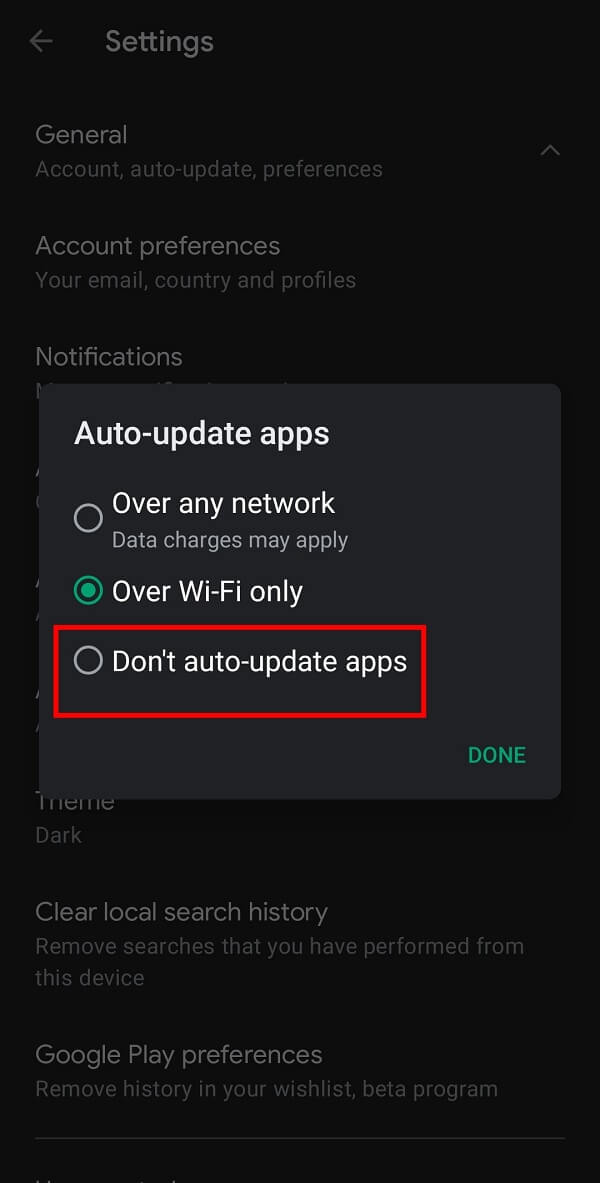
Prečítajte si tiež: (Also Read:) 9 spôsobov, ako opraviť chybu pripojenia Snapchat(9 Ways To Fix Snapchat Connection Error)
Krok 4: Inštalácia predchádzajúcej verzie Snapchat(Step 4: Installing the Previous Version of Snapchat )
Predchádzajúcu verziu ľubovoľnej aplikácie nainštalovanej vo vašom smartfóne si môžete nainštalovať stiahnutím súboru APK ( Android Application Package ) aplikácie, ktorú chcete nainštalovať. Všetko, čo musíte urobiť, je zapamätať si „ názov verzie(name of the version) “, ktorú hľadáte. Aj keď existujú rôzne webové stránky na nájdenie súborov APK na webe, takéto súbory si musíte stiahnuť iba z dôveryhodného zdroja, ako je napríklad APKMirror alebo APKPure .
Predchádzajúcu verziu aplikácie Snapchat(Snapchat) môžete nainštalovať podľa uvedených krokov:
1. Prejdite si oficiálny odkaz APKMirror(official link of APKMirror) a klepnite na „ vyhľadávací panel(search bar) “ v hornej časti stránky.
2. Napíšte „ Snapchat “ do vyhľadávacieho poľa a klepnite na tlačidlo „ Go “ na klávesnici.

3. Získate zoznam všetkých dostupných verzií Snapchatu(Snapchat) pre váš smartfón. Ak poznáte názov verzie, ktorú chcete vrátiť, klepnite na ikonu „Prevziať(Download icon) “ pred ňou. V opačnom prípade vyberte verziu zo stránok predchádzajúceho týždňa.(select a version from the previous week’s pages.)

4. Postupujte podľa vyššie uvedených krokov a „ Povoľte(Permit) “ svojmu smartfónu nainštalovať aplikácie zo zdrojov tretích strán,(third-party sources) aby ste si nainštalovali predchádzajúcu verziu Snapchatu(Snapchat) .
Ako si môžete vytvoriť zálohu aktuálnej verzie Snapchat?(How can you make a Backup of the current Snapchat version?)
Ak sa obávate straty základných funkcií a zničenia vášho zážitku zo služby Snapchat budúcimi aktualizáciami, môžete zvážiť vytvorenie zálohy vašej aktuálnej verzie služby Snapchat . Ak to chcete urobiť, musíte postupovať podľa krokov uvedených nižšie:
1. Nainštalujte aplikáciu „Zálohovanie a obnovenie(Apps Backup and Restore) aplikácií“ z „ Obchodu Google Play(Google Play Store) “.
2. Otvorte túto aplikáciu a vyberte „ Snapchat “ zo zoznamu nainštalovaných aplikácií na vašom smartfóne.
3. Klepnite na tlačidlo „ BACKUP “ v spodnej ponuke.

Prečítajte si tiež: (Also Read:) Opravte nefungujúce upozornenia Snapchat(Fix Snapchat Notifications Not Working)
Inštalácia záložnej verzie Snapchat(Installing the Backup version of Snapchat )
Teraz, keď ste si vytvorili zálohu svojej predchádzajúcej verzie Snapchat , tu sú kroky na jej inštaláciu:
1. Otvorte „ Zálohovanie a obnovenie aplikácií(Apps Backup and Restore) “ a klepnite na možnosť „ ARCHIVOVANÉ(ARCHIVED) “ v hornej časti obrazovky.

2. Vyberte „ verziu Snapchat(Snapchat version) “, ktorú chcete nainštalovať. Klepnite na tlačidlo „ OBNOVIŤ(RESTORE) “ na spodnej lište ponuky.

To je všetko! Dúfame(Hope) , že vyššie uvedené kroky vám museli pomôcť zbaviť sa aktualizácie Snapchat .
Často kladené otázky (FAQ)(Frequently Asked Questions (FAQs))
Q1. Ako to, že nemám novú aktualizáciu Snapchat?(Q1. How come I don’t have the new Snapchat update?)
Mohli ste deaktivovať funkciu „ Automatická aktualizácia(Automatic update) “ v Obchode Google Play(Google Play Store) . V opačnom prípade(Otherwise) možno budete musieť počkať na získanie najnovších aktualizácií do smartfónu.
Q2. Prečo sa zbaviť aktualizácie Snapchat?(Q2. Why get rid of a Snapchat update?)
Aktualizáciu Snapchat(Snapchat) môžete odinštalovať, ak nie ste spokojní s novou verziou alebo ak nefunguje podľa očakávania. Okrem toho môžete prísť o niektoré špecifické funkcie, ktoré sa vám v aktuálnej verzii páčia.
Q3. Môžete odinštalovať aktualizácie Snapchat?(Q3. Can you uninstall Snapchat updates?)
Áno , aktualizáciu (Yes)Snapchat môžete odinštalovať tak, že prejdete do Obchodu(Store) Play a z daných možností v ponuke nastavení vyberiete možnosť „ Neaktualizovať aplikácie automaticky “.(Don’t auto-update apps)
Q4. Ako sa zbaviť aktualizácie Snapchat na iPhone a iPad?(Q4. How to get rid of Snapchat Update on iPhone and iPad?)
Neexistuje žiadna možnosť na odstránenie aktualizácie Snapchat na zariadeniach iPhone a iPad. Pred inštaláciou aktualizovanej verzie aplikácie do zariadenia so systémom iOS však môžete zvážiť prečítanie používateľských recenzií. Pomôže vám to rozhodnúť sa, či aktualizovať na novú verziu aplikácie alebo nie.
Odporúčané:(Recommended:)
- Ako sa zbaviť najlepších priateľov na Snapchate(How to Get Rid of Best Friends on Snapchat)
- Ako zistiť, či je niekto online na Snapchate?(How to Know if Someone Is Online on Snapchat?)
- Oprava problému s pridaním členov na GroupMe zlyhala(Fix Failed to Add Members Issue on GroupMe)
- Ako zobraziť príspevky v informačnom kanáli Facebooku v poslednom poradí(How to View Posts on Facebook News Feed in Most Recent order)
Dúfame, že táto príručka bola užitočná a že ste sa mohli zbaviť aktualizácie Snapchat(get rid of Snapchat Update) . Veľmi by sme ocenili, keby ste sa o svoju cennú spätnú väzbu podelili v sekcii komentárov.
Related posts
Ako sa zbaviť najlepších priateľov na Snapchate
3 spôsoby aktualizácie Obchodu Google Play [Vynútiť aktualizáciu]
Ako povoliť prístup k fotoaparátu na Snapchat
Ako zistiť narodeniny niekoho na Snapchate
Ako automaticky aktualizovať všetky aplikácie pre Android naraz
Oprava nefunkčnej kamery Snapchat (problém s čiernou obrazovkou)
Ako zmeniť veľkosť klávesnice na telefóne s Androidom
9 spôsobov, ako opraviť chybu pripojenia Snapchat
Ako opraviť zlyhanie Instagramu (2022)
Má Snapchat limit priateľov? Čo je Friend Limit na Snapchate?
Ako zanechať súkromný príbeh na Snapchate? (2022)
Ako sa overiť na Snapchate? (2022)
Ako nahrávať bez držania tlačidla v aplikácii Snapchat?
Ako manuálne aktualizovať Android na najnovšiu verziu
Čo znamená Fruit na Snapchate?
Ako opraviť chybu klepnutím na načítanie Snapchat
Ako sledovať Snapchat
Android sa zasekol v reštartovacej slučke? 6 spôsobov, ako to napraviť!
Ako nastaviť Roadrunner Email pre Android (kroky na konfiguráciu)
Ako rýchlo zvýšiť svoje skóre Snapchat
